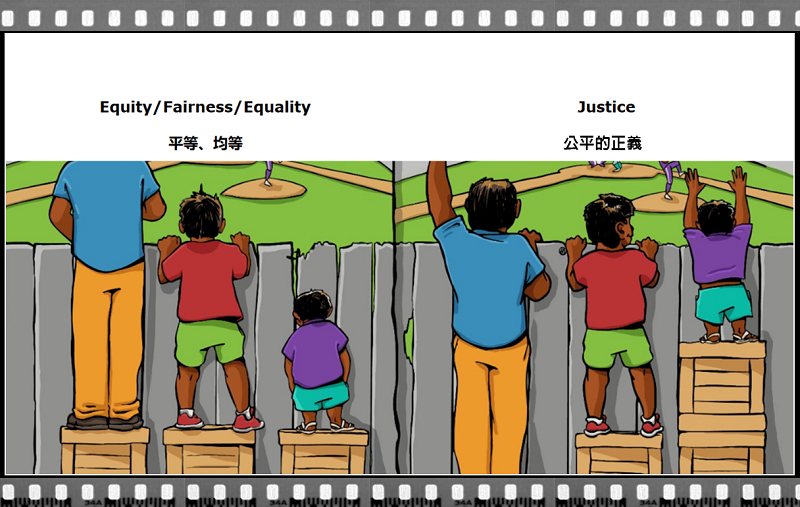禁止與刪除『WordPress部落格』→自動儲存與歷史版本
或許很多使用『WordPress部落格』的人,只有發佈文章與圖片,很少去仔細研究:WordPress的資料庫
如果你去開啟WordPress的資料庫你就會發覺到:奇怪!怎會有相同標題的文章?

原因是:WordPress的自動儲存(Auto-Save)、歷史版本(Post Revisions)和自動草稿(Auto-Draft)的功能
這樣一來麻煩可大了!這樣會在資料庫中產生大量垃圾資料,並且自動草稿(Auto-Draft)
目前只能通過修改原始碼來實現,真心希望WordPress官方能夠提供一種選項:讓使用者可以選取是否啟用自動草稿(Auto-Draft)功能。
——————————————————————————————
那如何禁用WordPress歷史追蹤修訂版本呢?
你可以在wordpress的程式根目錄,配置檔案wp-config.php中,在
———————————————————-
define ( ‘WP_DEBUG’ , false ) ;
————————————–
之後和
————————————–
if ( ! defined ( ‘ABSPATH’ ) )
define ( ‘ABSPATH’ , dirname ( __FILE__ ) . ‘/’ ) ;
————————————–
之前加入如下代碼:
—————————————————————————-
/** WordPress 編輯器自動儲存和歷史版本選項**/
define ( ‘WP_POST_REVISIONS’ , false ) ; //禁用歷史追蹤修訂版本
define ( ‘AUTOSAVE_INTERVAL’ , 86400 ) ; //設定自動儲存時間設定為一天
——————————————————————————
【刪除wordpress自動儲存的草稿】
使用wordpress者可能都已經發現,你發佈的文章的ID都是不連續的。
為什麼會這樣呢?原因是wordpress具有自動存草稿和儲存追蹤修訂版的功能
這樣每當它存一次,就會產生一個相應的ID,同時會在資料庫中產生大量的垃圾檔案。
今天就說一下清理資料庫垃圾檔案的方法,需要提醒的是,不管你使用哪種方法,都要先做好資料備份。
解決方法是使用“WP Cleaner”外掛程式清除!
WP Cleaner 外掛程式下載網址(有繁體中文語系):
http://wordpress.org/plugins/wpcleaner/
下載部落格外掛程式WP Cleaner,並上傳至wp-content/plugins/目錄下
登入部落格後台,在已安裝外掛程式清單中啟用該外掛程式
啟用WP Cleaner外掛程式後,在“設定”索引片下會生成“WP Cleaner”選項
點擊“wp cleaner”選項進入外掛程式介面;可供選取的刪除選項有“刪除所有追蹤修訂版”、“刪除所有草稿”、“刪除所有追蹤修訂版和草稿”、“刪除所有追蹤修訂版-繼承”,想要刪除哪一項就點擊哪一項就可以了。
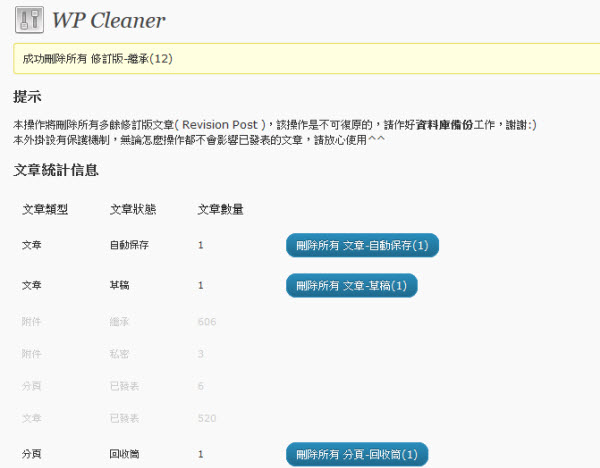
有此工具,就可以輕輕鬆鬆完成:刪除不需要的文章,節省空間,提高速度。
——————————————————————–